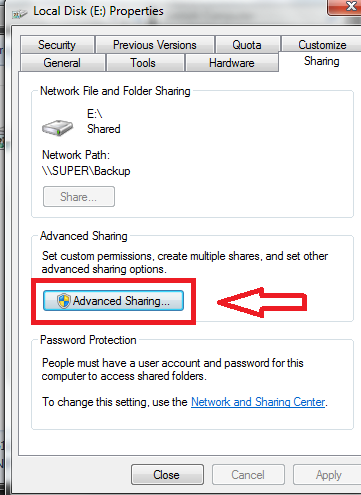Slik Kobler Du To Datamaskiner som har Windows 7 MED LAN, Ethernet
Rolle LAN-nettverk mellom to datamaskiner eller bærbare datamaskiner er viktig for oss. Hvis vi kobler to datamaskiner VIA LAN-kabel I Vindu 7, blir overføring av viktige filer, dokumenter, musikk, videoer, bilder, fra en datamaskin til En Annen Ved Hjelp Av Internett enkelt.
HVORFOR LAN-nettverk er nødvendig-noen ganger brukes flyttbar disk (USB – minnepinne, USB-harddisk) til å overføre data mellom To Pcer eller Bærbare Datamaskiner. Men med disse kan vi ikke få Tilgang Til Internett mellom to datamaskiner. Så Ethernet-nettverksteknologi (LAN) brukes til å koble en eller flere datamaskiner i samme arbeidsgruppe og dele filer mellom disse datamaskinene via Internett på enkel måte.
Koble To Datamaskiner som har Windows 7 MED LAN, Ethernet
først må vi ordne følgende nettverksenheter:
1. Cross Ethernet-Kabel –
kabelen brukes til å koble to datamaskiner direkte.



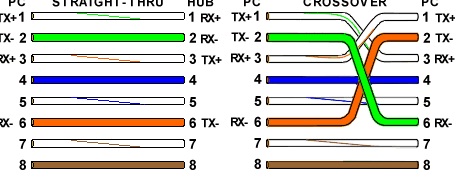
2. RJ 45-Kontakt
Ethernet-Kabel er stanset med 8-pinners kontakt som kalles RJ – 45-kontakt. Det ble designet Av Telco technology.
3. Nettverkskort (nic)
NIC også betegnet Som Nettverkskort Eller LAN-Kort Eller Ethernet-kort som er plassert i hovedkortet på baksiden.
Merk-FØR du starter oppsettet AV LAN-nettverk mellom to datamaskiner eller bærbare datamaskiner, BØR LAN – kortdriveren installeres i riktig modus.
Bygge hjemmenettverk Via Ethernet Crossover kabel
ved første plugg BÅDE RJ-45 kontakter Av Ethernet Crossover Kabel I Datamaskinen LAN-kort.
1. Sett INN IP-adresse på begge datamaskinene.
- Åpne kontrollpanel-vinduet.
- Velg Nettverks-og Delingssenter-knappen.
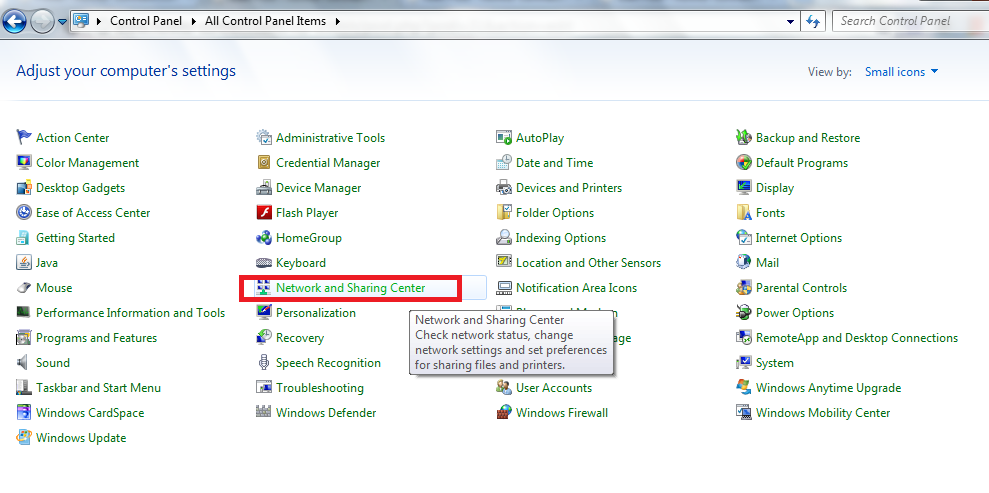
- så finner du en pop-up boks Av Nettverks-Og Delingssenter. Her klikker Du På Endre adapterinnstilling.
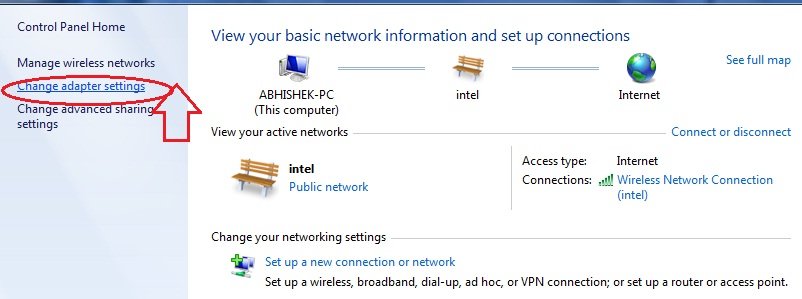
- høyreklikk på riktig installert LAN-kort maskinvareadapter i datamaskinen i Nettverkstilkoblinger.
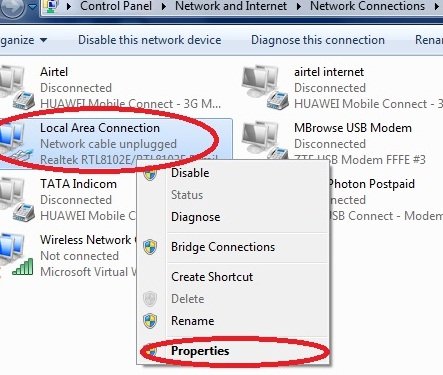
- Internet protocol Versjon 4 (TCP/IPv4) – knappen og klikk på egenskaper
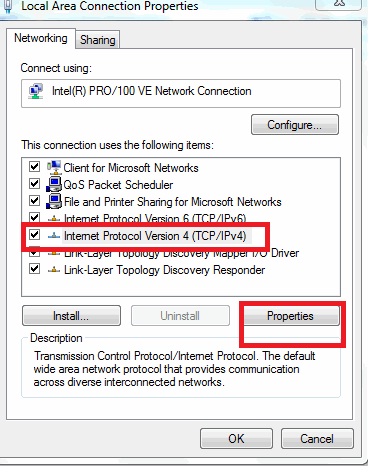
- skriv INN IP (Internet Protocol) adresse i begge datamaskinene manuelt i henhold til nedenfor og velg OK Alternativ.
første datamaskin (datamaskinnavn – NAVIN – PC)
Skriv INN IP – Adresse: – 192.168.0.1
Skriv Inn Nettverksmaske: – 255.255.255.0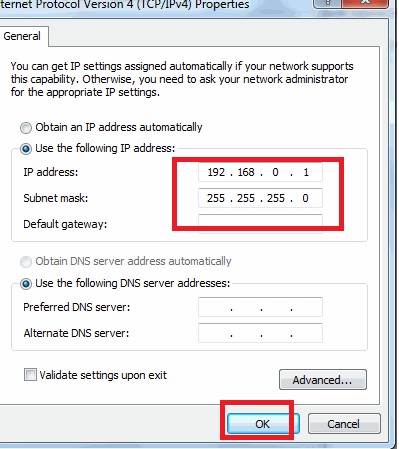
Andre datamaskin (datamaskinnavn – ABHISHEK-pc)
skriv inn ip-Adresse: – 192.168.0.2
Skriv Inn Nettverksmaske: – 255.255.255.0
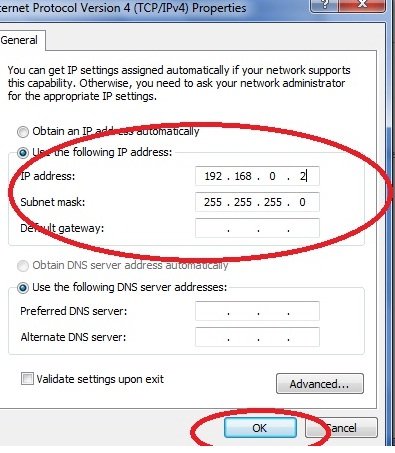
- start DEN på nytt etter at DU har satt INN IP-adresse i begge datamaskinene på riktig måte.
- når datamaskinen vil laste Windows 7, klikk på start søk-boksen og skriv nettverk. Klikk på denne linken.
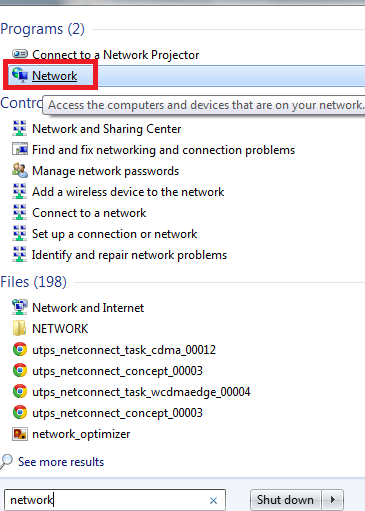
- i nettverk-fanen finner du alle tilkoblede datamaskiner i nettverk under lignende arbeidsgrupper.
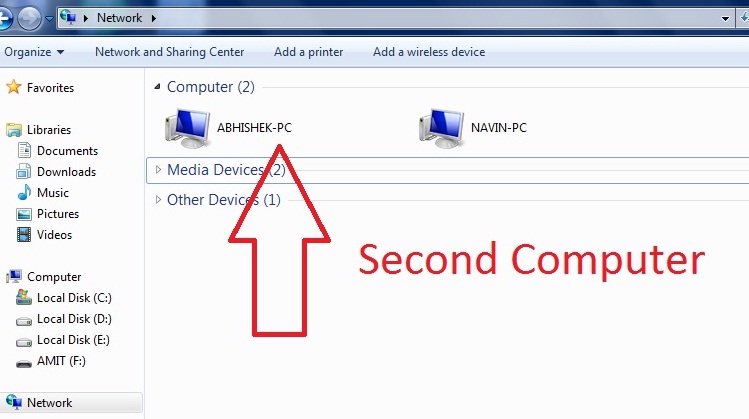
hvordan dele datamaskinstasjoner for å overføre filer over nettverk?
når begge datamaskinene vises i nettverksfanen og vil dele datamaskinstasjoner
- først åpner du computer explorer-vinduet på den første datamaskinen, trykk høyreklikk på valgt stasjonspartisjon som vi vil dele med en annen datamaskin over nettverk.
- velg del med alternativ fra rullegardinmenyen.
- velg Nå Advance Sharing-knappen.
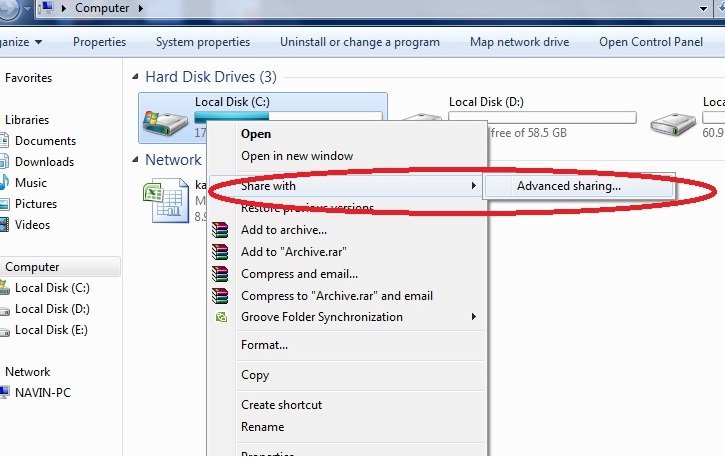
- En ny fane med egenskaper for valgt stasjon vises. Klikk På Forhånd Deling alternativ.